Intel Arc Control是一款一体化软件,允许用户自动更新驱动程序、调整系统性能和串流游戏 。但最近,一些用户抱怨他们的应用程序遇到一些错误,无法打开 。幸运的是,您可以按照一些简单的建议来修复错误 。
修复 Intel Arc Control 无法在 Windows 上打开或工作的问题
如果英特尔 Arc Control 无法在 Windows 11/10 上打开或工作,请按照以下建议进行修复:
- 检查系统要求
- 以管理员身份运行应用程序
- 更新显卡驱动程序
- 运行DDU软件
1]检查系统要求在开始使用不同的故障排除方法之前,请检查您的设备是否符合运行 Intel Arc Control 的规格 。以下是推荐的要求:
- 稳定的网络连接
- 最新版本的 Windows 11/10
- Intel Core 处理器第 11 代或更新版本或 Intel Arc 专用显卡
- 最新版本的英特尔显卡驱动程序
- 最新版本的英特尔驱动程序和支持助理
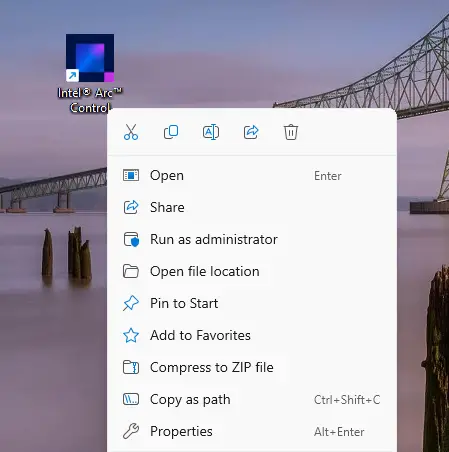
文章插图
以管理员权限启动 Intel Arc Control 可确保其不会因缺乏权限而出现任何错误 。为此,请右键单击应用快捷方式文件并选择以管理员身份运行 。
3]更新显卡驱动
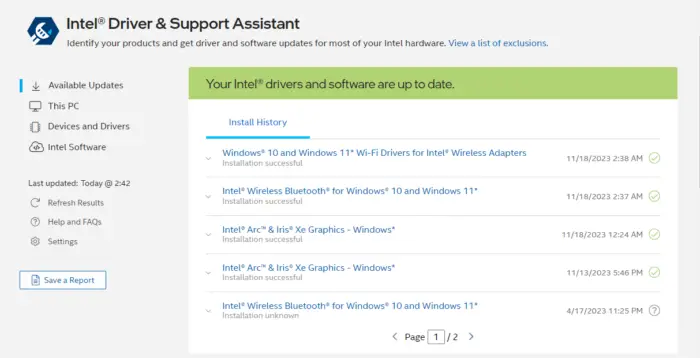
文章插图
检查您设备的图形驱动程序是否已更新至可用的最新版本 。驱动程序有时可能会损坏,这可能是英特尔 Arc Control 无法打开或工作的原因 。为此,请使用英特尔驱动程序和支持助理 。
4]重新安装显示驱动程序如果错误仍未解决,请考虑重新安装显示驱动程序 。
为此,请使用 显示驱动程序卸载程序 卸载您的英特尔驱动程序,然后重新安装 。
我希望这可以帮助你 。
无法使用 Intel Arc Control 摄像头错误消息如下:
Something went wrong when trying to set camera source或者
Camera is currently being used by another app如果您无法使用 Intel Arc Control 的摄像头,请按照以下建议进行操作 。
- 运行硬件和设备故障排除程序
- 更新相机驱动程序
- 检查相机是否有物理损坏
1]运行硬件和设备故障排除程序运行硬件和设备故障排除程序可以快速诊断并解决问题 。它是 Microsoft 的内置功能,可以自动扫描并修复与硬件相关的小错误和错误 。就是这样:
- 点击 开始 按钮,搜索 命令提示符 然后点击“打开” 。
- 输入以下命令并按 Enter 。msdt.exe -id DeviceDiagnostic
- 硬件和设备故障排除程序现在将打开 。点击 下一步 。
- 完成后,它将自动扫描错误并要求您应用修复程序 。
3]检查相机是否有物理损坏如果错误发生在您的相机内部,也可能会发生该错误 。检查您的相机是否有物理损坏,或尝试插入另一台相机看看是否有帮助 。
Intel Arc Control 无法找到运行时库按照以下建议修复
- 打开或关闭记住我的Windows备份首选项
- 如何检查Mac电脑上连接的蓝牙设备的电池电量
- 苹果手机卡在Apple标志上?5种方法解决它!
- 如何在iPhone上安排短信,苹果定时发送设置
- iPhone或iPad上缺少个人热点吗?12种修复方法!
- 连接Android或iPhone时手机链接卡住
- 如何在Windows11中关闭网站推荐
- Windows推送通知用户服务高内存或CPU使用率
- 无法在Windows11/10上取消麦克风静音
